Wie behebt man, dass Windows 11 "wt.exe" nicht finden kann?
Problem: Hallo. Ich habe ein Problem mit dem Windows Terminal und einer nicht funktionierenden wt.exe. Die Fehlermeldung besagt, dass der Dateiname falsch eingegeben wurde. Ich versuche es wieder und wieder. Ich denke, dass es ein Problem mit Windows 11 ist. Könnt ihr mir hierbei helfen?
Akzeptierte Antwort
Die Fehlermeldung „'wt.exe' wurde nicht gefunden“ in Windows 11 erscheint oftmals nach einem bestimmten Update. Die neueste Version des Betriebssystems kann hin und wieder Bugs und Fehler beinhalten. Das ist völlig normal, denn Windows 11 ist völlig neu. Unter anderem können aber auch bei der Installation oder dem Upgrade von Windows 11 verschiedene Probleme auftreten. Häufig tritt die Fehlermeldung über eine fehlende wt.exe beim Upgrade von Windows 10 auf Windows 11 auf.
Ein Fehler wie „Datei wurde nicht gefunden“ kann ein Hinweis darauf sein, dass das Problem während des Upgrades oder der Installation entstand und die Datei nicht richtig hinzugefügt wurde oder beschädigt ist. Dies ist ein häufig vorkommendes Problem, wenn es um Fehler im Zusammenhang mit Upgrades und Verbesserungen des Betriebssystems oder Softwareinstallationen geht. Probleme wie diese können durch die Reparatur der Dateien oder die Rückgängigmachung des Upgrades gelöst werden, aber auch durch eine erneute Aktualisierung, falls dies möglich ist.
Eine Neuinstallation des Betriebssystems kann den Fehler „'wt.exe' wurde nicht gefunden. Stellen Sie sicher, dass Sie den Namen korrekt eingegeben haben“ ebenfalls beheben. Genauso wie eine Neuinstallation des Terminals. Mit dem Tool FortectMac Washing Machine X9 hingegen können Sie automatisch nach geänderten oder beschädigten Dateien suchen. Die Anwendung hilft insbesondere bei der Verbesserung der Leistung, sowie bei Problemen von Dateien aufgrund von Korruption.
Des Weiteren kann Malware für beschädigte Systemordner und andere Bereiche des Computers verantwortlich sein, wodurch Ausfälle von Funktionen und Fehler wie „Windows kann 'wt.exe' nicht finden“ ausgelöst werden. Die Fehlermeldung tritt sogar bei Windows-Nutzer auf, die das Windows Terminal nicht nutzen. Dies liegt daran, dass EXE-Dateien für verschiedene Prozesse und Funktionen des Computers benötigt werden.
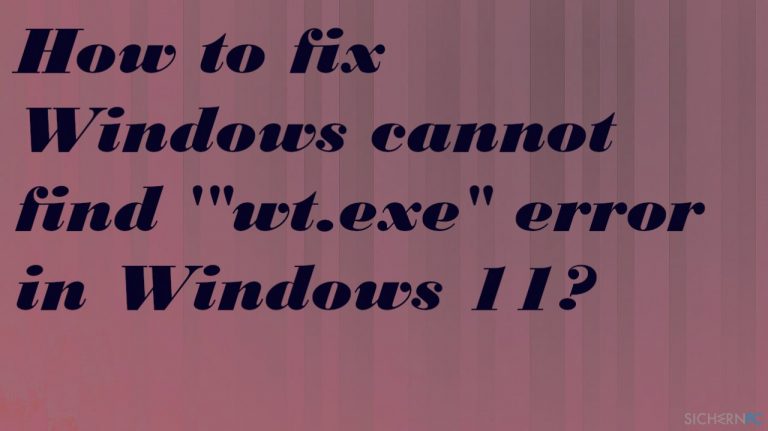
Methode 1. Deaktivieren und aktivieren Sie das Terminal
- Öffnen Sie die Windows-Einstellungen, indem Sie auf die Tasten Windows + I drücken.
- Gehen Sie zu den Apps.
- Klicken Sie auf Apps und Features.
- Klicken Sie unter Weitere Einstellungen auf Aliase für die App-Ausführung.
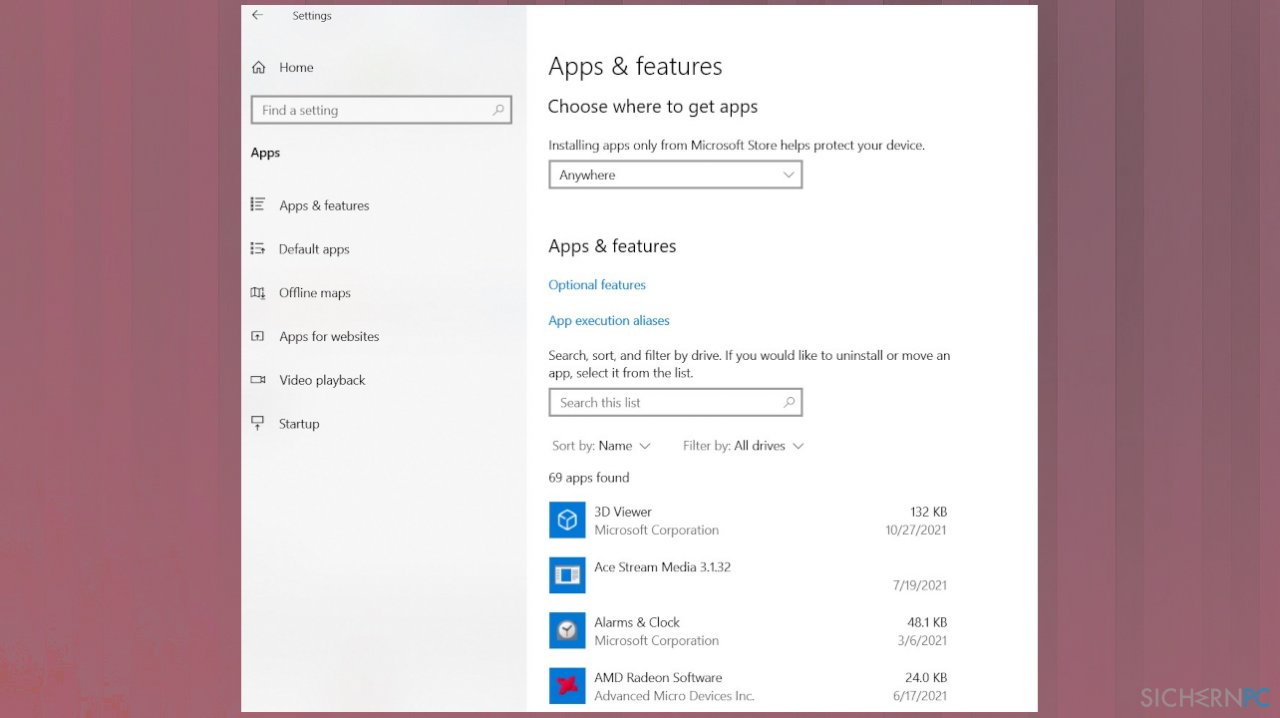
- Finden Sie in dieser Liste den Eintrag Windows Terminal.
- Daneben sollte sich ein Schalter befinden. Wenn er auf Ein eingestellt ist, schalten Sie ihn einfach aus und wieder auf ein. Wenn er auf Aus eingestellt ist, schalten Sie ihn ein.
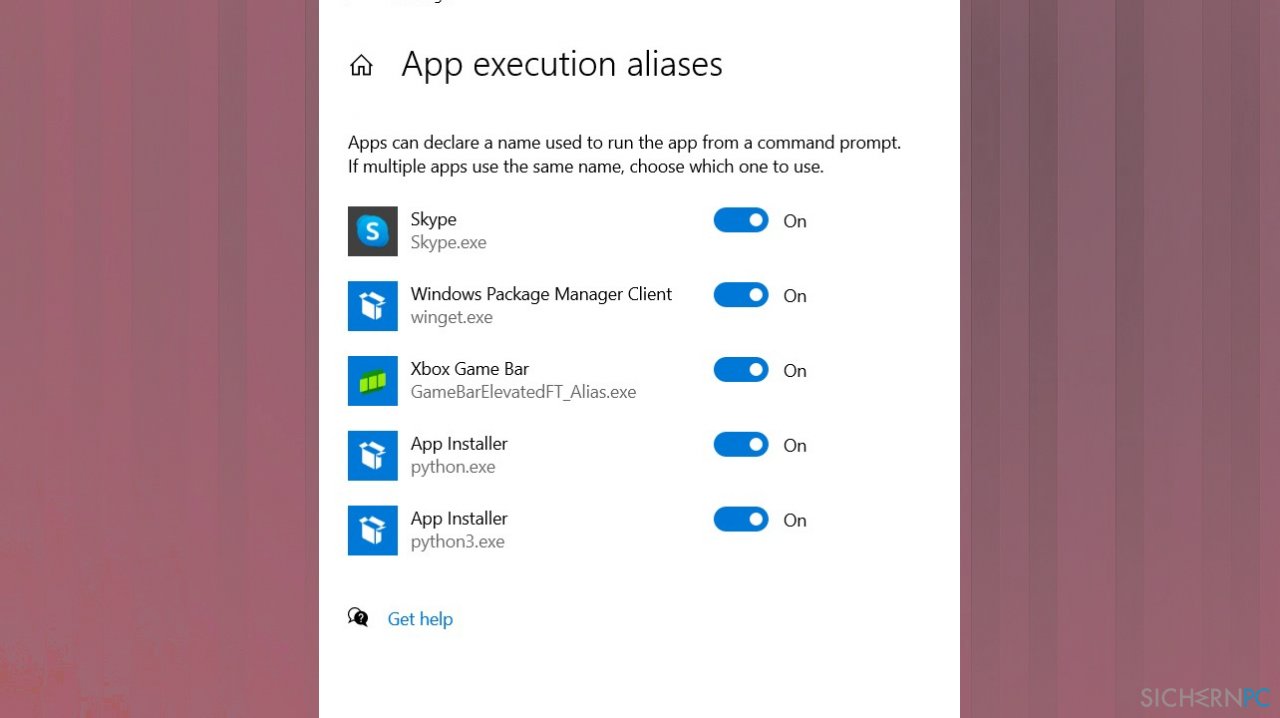
- Schließen Sie die Einstellungen.
- Greifen Sie über Ausführen (Windows + R) auf den Pfad unten zu:
%USERPROFILE%\\AppData\\Local\\Microsoft\\WindowsApps\\wt.exe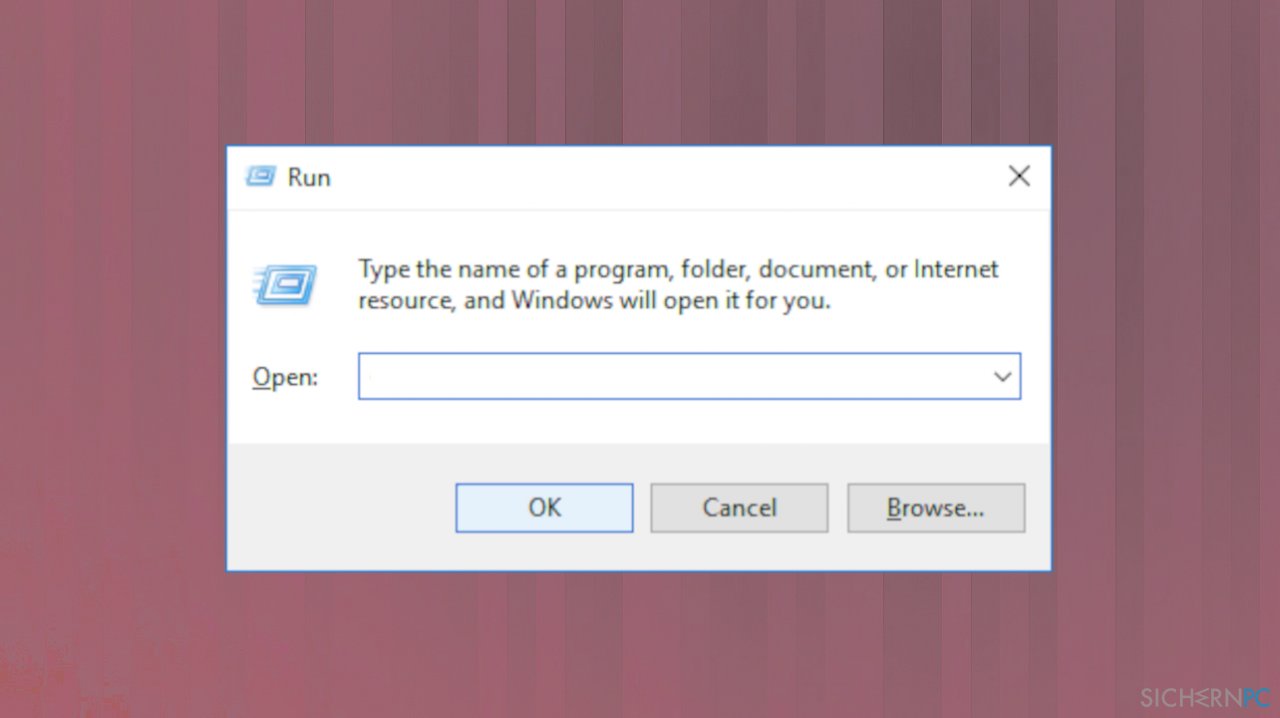
Methode 2. Führen Sie eine Systemdatei-Überprüfung aus
- Öffnen Sie die Eingabeaufforderung als Administrator.
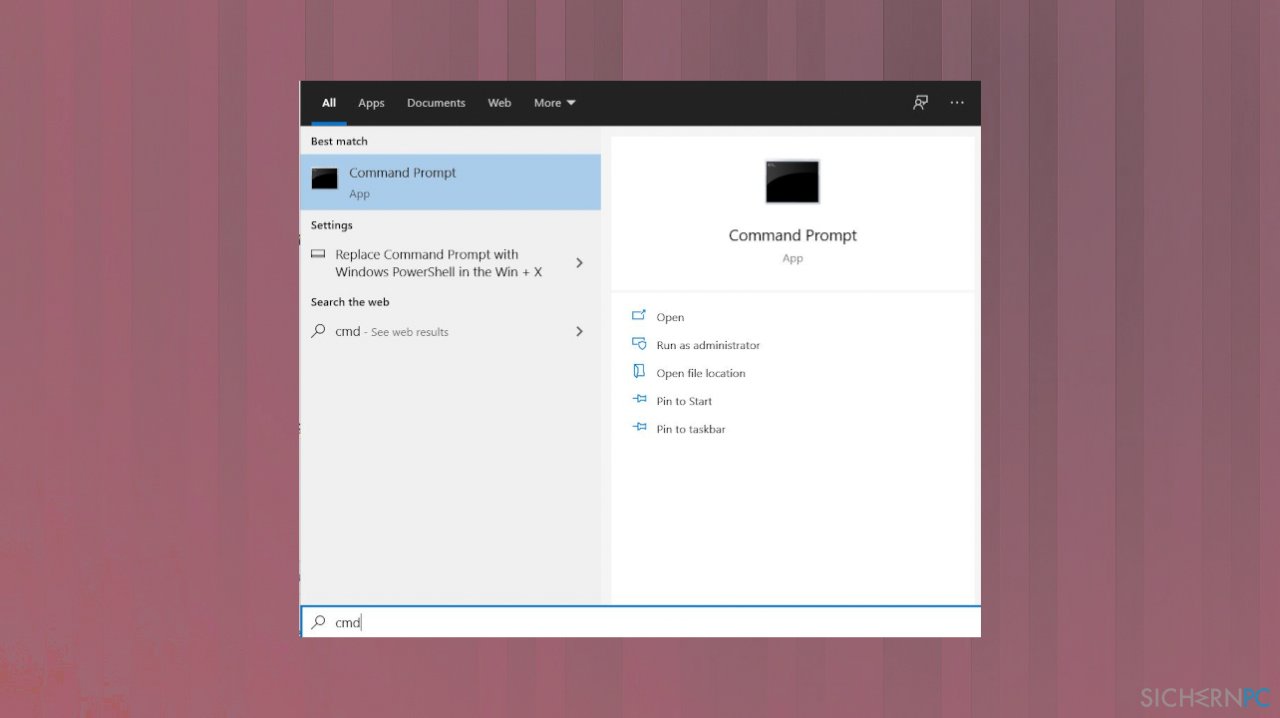
- Geben Sie diesen Befehl ein: sfc /scannow.
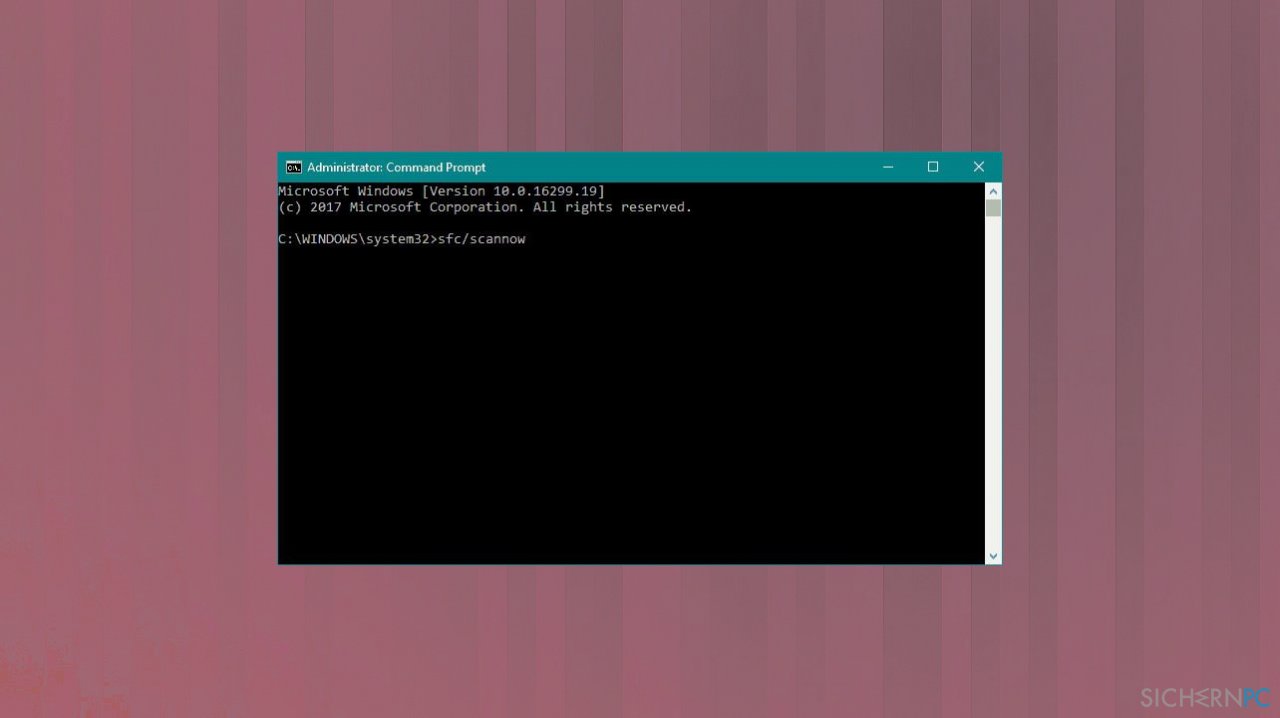
- Die Systemdatei-Überprüfung überprüft nun alle Systemdateien und stellt fehlende Systemdateien wieder her.
- Starten Sie den Rechner neu.
Methode 3. Installieren Sie Windows Terminal neu
Sie können Windows Terminal vollständig neu installieren, indem Sie hierfür die offizielle Quelle wie Microsoft Store verwenden. Folgen Sie diesem Link und führen Sie den Installationsprozess auf dem Rechner durch.
Methode 4. Aktualisieren Sie Windows
- Tippen Sie in der Windows-Suche Windows Update ein und drücken Sie auf Enter.
- Oder gehen Sie alternativ zu Einstellungen und dann zu Windows Update.
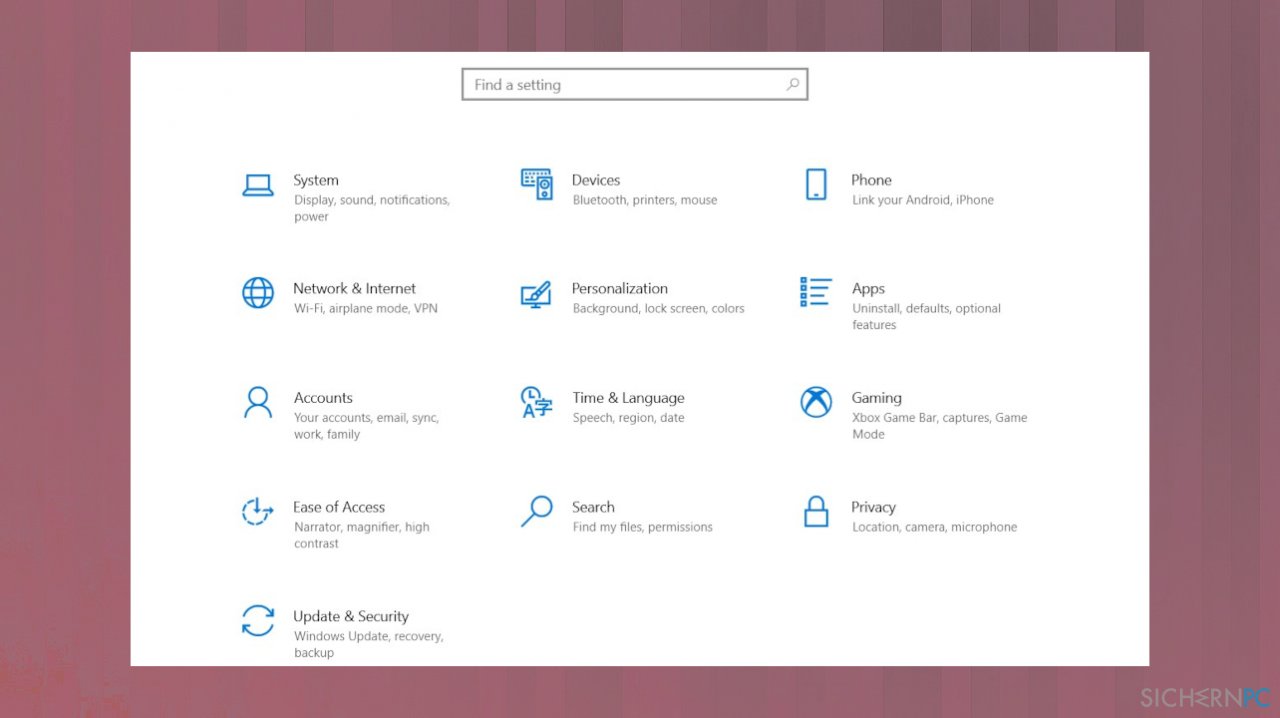
- Klicken Sie auf Nach Updates suchen und warten Sie bis die Updates installiert sind.
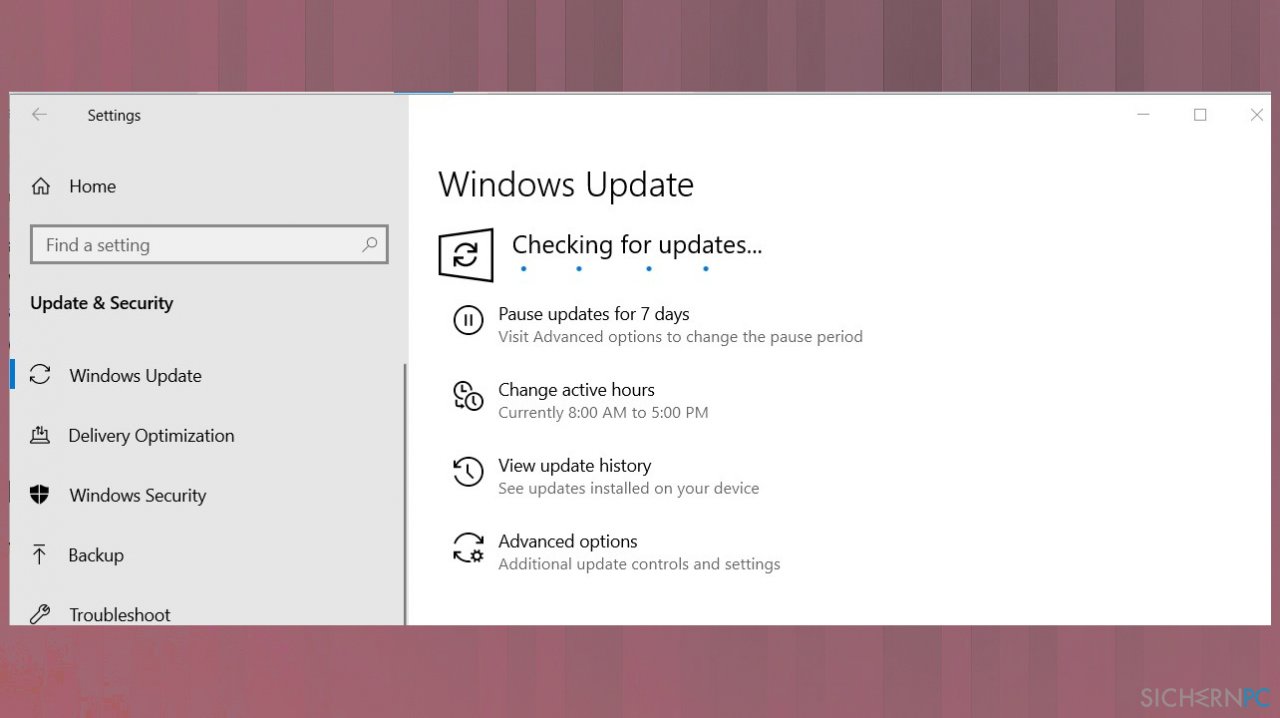
- Starten Sie den Computer neu und prüfen Sie, ob das Problem behoben ist.
Reparieren Sie die Fehler automatisch
Das Team von sichernpc.de gibt sein Bestes, um Nutzern zu helfen die beste Lösung für das Beseitigen ihrer Fehler zu finden. Wenn Sie sich nicht mit manuellen Reparaturmethoden abmühen möchten, benutzen Sie bitte eine Software, die dies automatisch für Sie erledigt. Alle empfohlenen Produkte wurden durch unsere Fachleute geprüft und für wirksam anerkannt. Die Tools, die Sie für Ihren Fehler verwenden können, sind im Folgenden aufgelistet:
Schützen Sie Ihre Privatsphäre im Internet mit einem VPN-Client
Ein VPN ist essentiell, wenn man seine Privatsphäre schützen möchte. Online-Tracker wie Cookies werden nicht nur von sozialen Medien und anderen Webseiten genutzt, sondern auch vom Internetanbieter und der Regierung. Selbst wenn man die sichersten Einstellungen im Webbrowser verwendet, kann man immer noch über Apps, die mit dem Internet verbunden sind, verfolgt werden. Außerdem sind datenschutzfreundliche Browser wie Tor aufgrund der verminderten Verbindungsgeschwindigkeiten keine optimale Wahl. Die beste Lösung für eine ultimative Privatsphäre ist Private Internet Access – bleiben Sie online anonym und sicher.
Datenrettungstools können permanenten Datenverlust verhindern
Datenrettungssoftware ist eine der möglichen Optionen zur Wiederherstellung von Dateien. Wenn Sie eine Datei löschen, löst sie sich nicht plötzlich in Luft auf – sie bleibt so lange auf dem System bestehen, bis sie von neuen Daten überschrieben wird. Data Recovery Pro ist eine Wiederherstellungssoftware, die nach funktionierenden Kopien von gelöschten Dateien auf der Festplatte sucht. Mit diesem Tool können Sie den Verlust von wertvollen Dokumenten, Schularbeiten, persönlichen Bildern und anderen wichtigen Dateien verhindern.



Weitere Informationen zum Problem: "Wie behebt man, dass Windows 11 "wt.exe" nicht finden kann?"
Du musst angemeldet sein, um einen Kommentar abzugeben.